|
|
|
|
Para trabalhar com o sistema, o usuário deve:
Para instalar o programa em seu computador, execute o arquivo de instalação iFamilyTree.exe e siga as instruções do programa de instalação. Seleção de idioma  Selecione o idioma de instalação (você pode alterá-lo após instalar o programa). Instalando o FamilyTree  Bem-vindo ao instalador do FamilyTree. Este programa instalará a versão FamilyTree em seu computador. É altamente recomendável que você feche todos os programas abertos antes de continuar. Clique em “Avançar” para continuar ou em “Cancelar” para sair da instalação. Contrato de licença 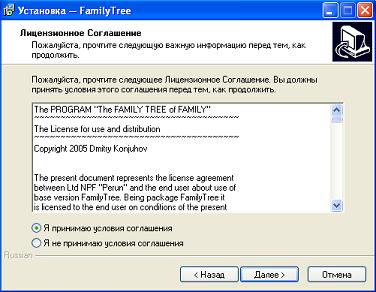 Por favor, leia o Contrato de Licença. Use a barra de rolagem e a tecla PageDown para ver todo o contrato. Se você aceitar os termos deste contrato, selecione “Aceito os termos do contrato” e clique em “Avançar”. Informação 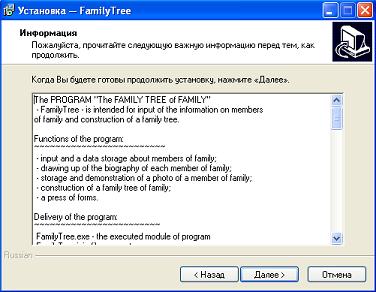 Por favor, leia isto antes de prosseguir com a instalação. Quando estiver pronto para continuar com a instalação, clique em Avançar. Selecionando uma pasta para instalação  Onde o FamilyTree será instalado? Selecione a pasta na qual deseja instalar o FamilyTree e clique em “Avançar”. Se o programa já estiver instalado no seu computador e você quiser apenas atualizar a versão do programa,  O instalador instalará apenas a nova versão e não alterará seus dados. Selecione o grupo de programas  Onde vamos anotar o rótulo? Selecione um grupo de programas no qual serão colocados atalhos para o programa e componentes. Ou marque a caixa de seleção Especifique configurações adicionais? 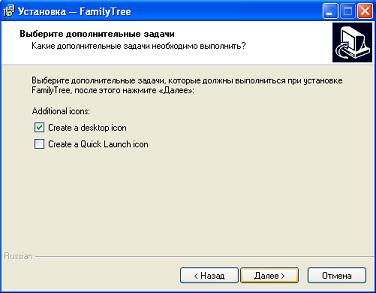 Com quais configurações iremos instalar? Especifique configurações adicionais de instalação do FamilyTree. Adicionar ícones: - crie um ícone na área de trabalho - crie um ícone de inicialização rápida. Está tudo pronto para instalar 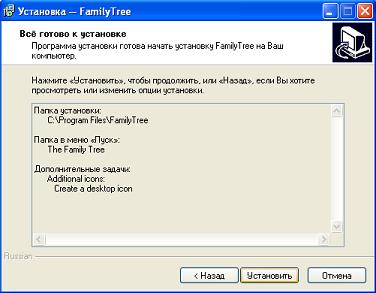 Está tudo pronto para instalar o FamilyTree no seu computador. Clique em “Avançar” para iniciar a instalação ou em “Voltar” para revisar ou inserir novamente as informações de instalação. Pasta de instalação: C:\Arquivos de Programas\FamilyTree Grupo de programa: A árvore genealógica Configurações adicionais: Criar um ícone na área de trabalho Instalação 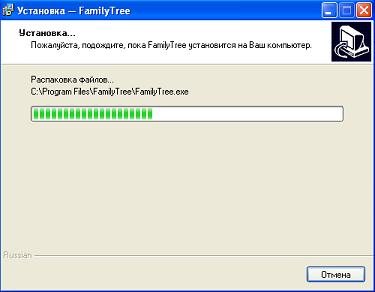 Aguarde enquanto o instalador instala o FamilyTree no seu computador. Informações adicionais  Por favor, leia isto antes de continuar. Quando estiver pronto para continuar com a instalação, clique em Avançar. Concluindo a instalação 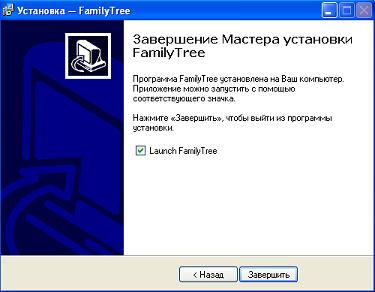 A instalação do FamilyTree em seu computador está concluída. Clique em “Concluir” para fechar o programa de instalação. Deixe a caixa de seleção ao lado de “Iniciar o FamilyTree” se desejar iniciar o FamilyTree imediatamente após a instalação. As seguintes linhas serão criadas no grupo de programas - Programa FamilyTree.exe - Instruções para usar o programa - Arquivo de ajuda - Contrato de licença - Programa de desinstalação Parabéns, o programa está instalado! |
|||||||||||||||||||||
|
família
lista
árvore
coleção
famílias
linhagem
criptógrafo
sobrenomes
nomes
Telefone
segredo
animal
genealógico
aplicativo
árvores
origem
herança
galeria
códigos
maçã
microsoft
Google
Huawei
tudosoft
xiaomi
Samsung
lojas de aplicativos
capturas de tela
Amazonas
linux
|